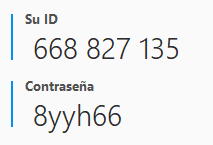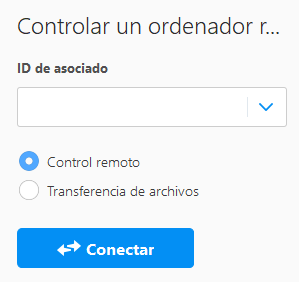¿No sabes cómo utilizar Team Viewer? ¡Aquí te lo explico!
Índice
1. Cómo descargar e instalar el programa adecuadamente.
2. ¿Cómo hacer para que otra persona se conecte a mi equipo?
3. Cómo conectarse al equipo de otra persona.
1. Cómo descargar e instalar el programa adecuadamente
El programa se puede descargar desde la página oficial de Team Viewer, haciendo clic aquí.
Una vez abierto el setup de instalación, deberás elegir el tipo de instalación a realizar. Si vas a utilizar el programa una única vez y no quieres instalarlo puedes hacer clic en Solo iniciar
Una vez iniciado el proceso de instalación, es muy importante tener marcada la casilla correspondiente con el tipo de versión que vayas a utilizar, pues la versión comercial es de pago y la licencia personal gratuita.
¡Y listo, ya estaría el programa instalado/ejecutado!
2. ¿Cómo hacer para que otra persona se conecte a mi equipo?
Cuando Team Viewer se abra, verás una interfaz como esta:
Verás que hay dos secciones. Una que dice Permitir el control remoto y otra Controlar un ordenador remoto. En la primera sección se mostrará tu ID y tu contraseña, deberás de pasar estos datos a la persona que quieras que tenga acceso a tu ordenador.
3. Cómo conectarse al equipo de otra persona
Para conectarte al equipo de otra persona primero deberás saber su ID y su contraseña.
Una vez tengas esos datos, deberás introducir el ID en la sección Controlar un ordenador remoto.
Después deberás introducir la contraseña.
¡Y listo, así de simple!
Cuando alguien se conecte a tu equipo, lo sabrás por el menú que aparecerá a la derecha:
Haciendo clic en el símbolo del cursor podrás permitir/denegar que el usuario pueda controlar tu ordenador. También podrás cerrar el programa directamente.